質問
問題:iTunesで「このデバイスは要求されたビルドの対象ではありません」というエラーを修正するにはどうすればよいですか?
「このデバイスは要求されたビルドの対象ではありません」というエラーが原因で、iTunes経由でアップデートをインストールできません。 それを修正する方法は?
解決した答え
「このデバイスは要求されたビルドの対象ではありません」は、ユーザーがMac、iPhone、またはiPodをアップデートしようとしたときにポップアップする可能性のあるiTunesエラーです。 この問題は、デバイスがAppleアップデートサーバーにアクセスできない場合に発生します。 エラーの後に、次のエラーコードのいずれかが続く場合があります。
- エラー17;
- エラー1639;
- 3000〜3020のエラー。
- エラー3194;
- 3100と3999の間の他のエラー。
「このデバイスは、要求されたビルドに適格ではありません」というエラーの原因は多数ある可能性があります。 ほとんどの場合、利用可能なiTuneアップデート、不十分なインターネット接続、または非常に簡単に解決できるその他の問題のために、必要なアップデートをインストールできません。 それを取り除く方法を以下に説明します。
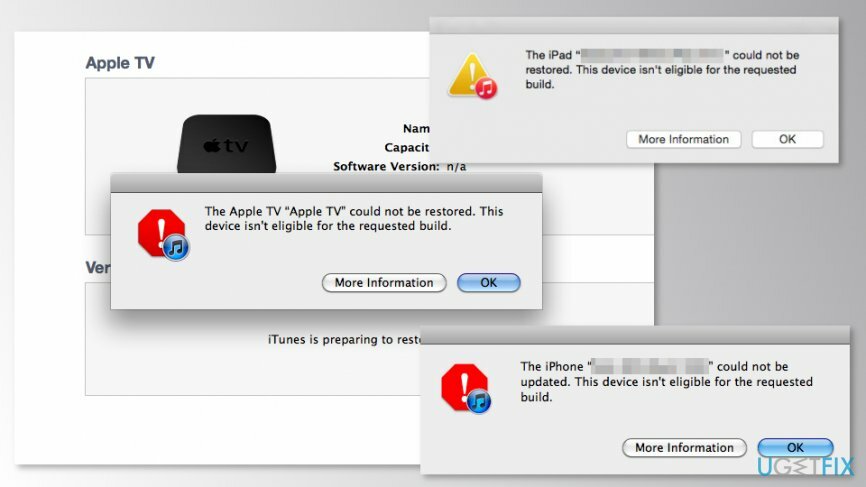
方法1。 iTunesを更新して、「このデバイスは要求されたビルドの対象ではありません」というエラーを修正します
損傷したシステムを修復するには、ライセンス版を購入する必要があります Mac洗濯機X9 Mac洗濯機X9.
MacでiTunesをアップデートするという最も簡単なオプションを試して、エラーの修正を開始してください。
- iTunesを開きます。
- クリック iTunes 右上のメニューバーのオプション。
- クリック "アップデートを確認する…"
- 利用可能なアップデートがある場合、iTunesはメッセージを配信してそれらをダウンロードすることを提案します。 「iTunesの新しいバージョン(バージョン番号)が利用可能です。 今すぐダウンロードしますか?」
- クリック 「iTunesをダウンロード」 それらをインストールします。
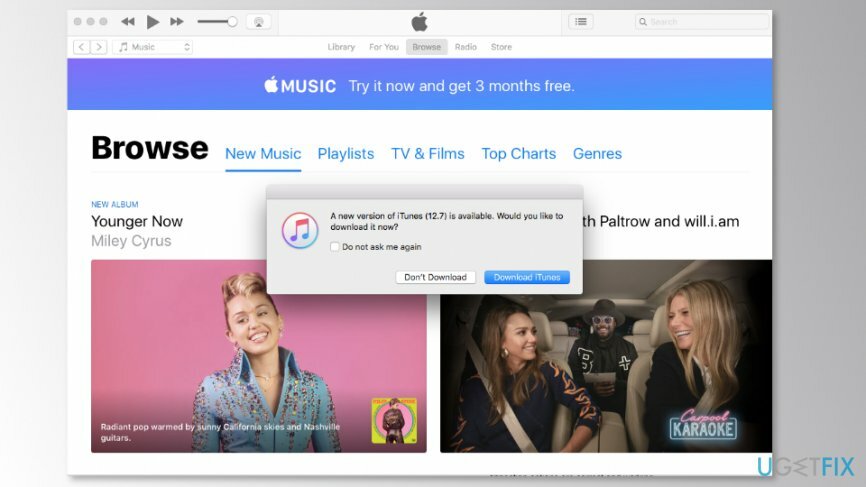
アップデートがインストールされたら、デバイスのアップデートを再試行する必要があります。 それでも「このデバイスは要求されたビルドの対象ではありません」というエラーが表示される場合は、2番目の方法を試してください。
方法2。 「このデバイスは要求されたビルドに適格ではありません」という修正についてhostsファイルを確認してください
損傷したシステムを修復するには、ライセンス版を購入する必要があります Mac洗濯機X9 Mac洗濯機X9.
この方法は最も難しい方法です。 ただし、「このデバイスは要求されたビルドの対象ではありません」というエラーを修正するのに役立ちます。 すべての手順を正確な順序で実行してください。
- に移動 アプリケーション -> ユーティリティ >そして開く ターミナル;
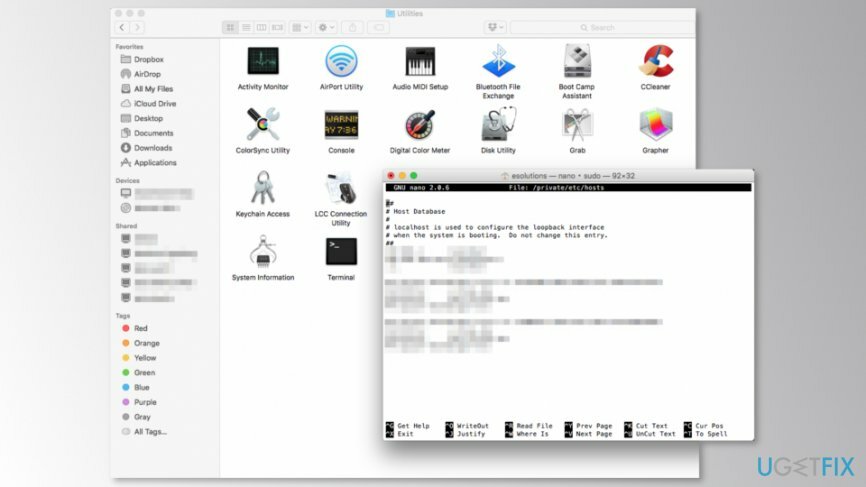
- このコマンドをコピーしてターミナルに貼り付けます。
sudo nano / private / etc / hosts - Returnキーを押します。 ターミナルは警告メッセージを配信します:
sudoコマンドを不適切に使用すると、データが失われる可能性があります…
これは、データへの損傷を避けるために、指示に注意深く従う必要があることを意味します。 - システムパスワードを入力して、 入力. これで、hostsファイルが表示されます。
- 検索する 「gs.apple.com」 エントリ;
- 見つけたら、追加します # と 空 エントリの先頭まで。
- クリック Control-O 変更を保存します。
- ファイル名のリクエストが表示されたら、をクリックします 戻る その後 Control-X;
- Macを再起動します。
方法3。 インターネット接続とルーターの問題を確認する
損傷したシステムを修復するには、ライセンス版を購入する必要があります Mac洗濯機X9 Mac洗濯機X9.
インターネット接続が不十分なため、またはルーターがAppleサーバーへのアクセスをブロックしているために、アップデートをインストールできない場合があります。 Macでインターネット接続の状態を確認するには、次の手順に従います。
- に移動 システム環境設定.
- 開ける 通信網 タブ。
- 接続オプションが正しく機能しているかどうかを確認してください。
すべてが正しければ、ルーターの世話をする必要があります。
- イーサネットケーブルを使用して、コンピュータをモデムに直接接続します。 このようにして、ルーターの接続をバイパスします。
- モデムを再起動します。
これで「このデバイスは要求されたビルドに適格ではありません」というエラーを修正できない場合は、別の手順を実行する必要があります。
方法4。 セキュリティソフトウェアをオフにします
損傷したシステムを修復するには、ライセンス版を購入する必要があります Mac洗濯機X9 Mac洗濯機X9.
ウイルス対策、マルウェア対策、およびその他のセキュリティツールがAppleのサーバーをブロックする場合があります。 そのような活動を説明するのは難しいです。 ただし、Macの保護を一時的に無効にして(またはプログラムをアンインストールして)、問題が発生したかどうかを確認することもできます。 さらに、ウイルス対策設定を調整して、更新のインストールプロセスに干渉しないようにすることができます。
次に、iTunesから必要なアップデートをインストールしてみてください。 ただし、何も機能しない場合は、Macに問題がある可能性があります。 したがって、別のデバイスを使用して更新をインストールしてみてください。
エラーを自動的に修復する
ugetfix.comチームは、ユーザーがエラーを排除するための最良の解決策を見つけるのを支援するために最善を尽くしています。 手動の修復技術に苦労したくない場合は、自動ソフトウェアを使用してください。 すべての推奨製品は、当社の専門家によってテストおよび承認されています。 エラーを修正するために使用できるツールを以下に示します。
オファー
今やれ!
修正をダウンロード幸せ
保証
を使用してエラーを修正できなかった場合は、サポートチームに連絡してください。 問題について知っておくべきと思われる詳細をすべてお知らせください。
この特許取得済みの修復プロセスでは、2500万のコンポーネントのデータベースを使用して、ユーザーのコンピューター上の破損または欠落したファイルを置き換えることができます。
破損したシステムを修復するには、マルウェア除去ツールのライセンス版を購入する必要があります。

VPNを使用して地理的に制限されたビデオコンテンツにアクセスする
プライベートインターネットアクセス あなたのインターネットサービスプロバイダーを防ぐことができるVPNです、 政府、およびサードパーティがオンラインを追跡し、完全に匿名でいることを可能にします。 このソフトウェアは、トレントとストリーミング専用のサーバーを提供し、最適なパフォーマンスを確保し、速度を低下させません。 また、地理的制限をバイパスして、Netflix、BBC、Disney +、その他の人気のあるストリーミングサービスなどのサービスを、どこにいても制限なく表示できます。
ランサムウェアの作成者に支払いをしない–代替のデータ回復オプションを使用する
マルウェア攻撃、特にランサムウェアは、写真、ビデオ、仕事、または学校のファイルに対する最大の危険です。 サイバー犯罪者は堅牢な暗号化アルゴリズムを使用してデータをロックするため、ビットコインの身代金が支払われるまでデータを使用できなくなります。 ハッカーにお金を払う代わりに、最初に代替手段を使用するようにしてください 回復 失われたデータの少なくとも一部を取得するのに役立つ可能性のあるメソッド。 そうしないと、ファイルと一緒にお金を失う可能性もあります。 暗号化されたファイルの少なくとも一部を復元できる最高のツールの1つ– データリカバリプロ.